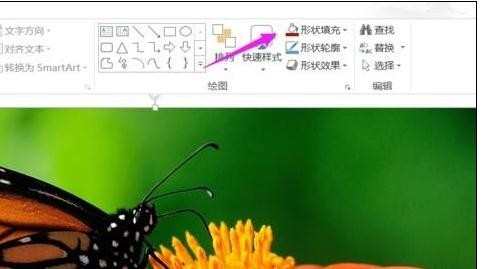ppt2013怎样使用取色器
2017-02-22
相关话题
对于一些少见的颜色,我们可以通过ppt中的取色器来获取该颜色的RGB值,那么,怎样使用取色器呢?下面就让小编告诉你 ppt2013怎样使用取色器的方法。
ppt2013使用取色器的方法:
打开ppt,点击上面的“插入”
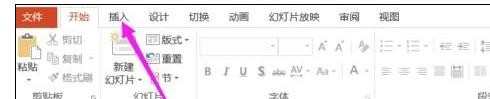
然后点击下方的“图片”,如图所示
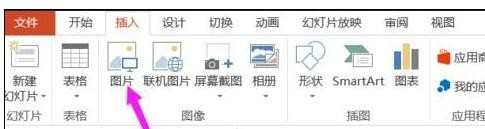
选择好要取色的图片,然后点击“打开”即可
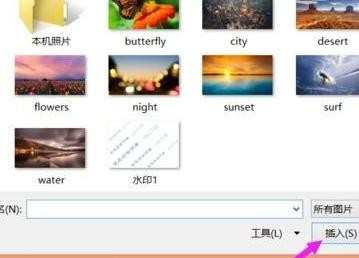
在主界面中,点击插入的图片,然后点击“开始
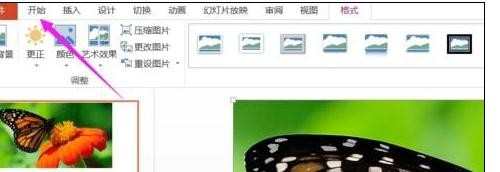
点击右边的“形状填充”

弹出如图所示的下拉框,选择“取色器”即可

就可以选取颜色了,将鼠标移动要选取的颜色处,就会显示如图所示,此时就会显示要选取的颜色,单击下鼠标,或者按下回车键即可成功取色

取色完成之后我们就会发现“形状填充”里的颜色就会变成我们刚刚所取的颜色,这说明已经取色成功了,选取好的颜色可以使用到别的对方了